使用頂級修復方法修復 iPad 卡在引導存取上的問題
 來自 歐麗莎 / 01年2024月09日00:XNUMX
來自 歐麗莎 / 01年2024月09日00:XNUMX 問候!我的 iPad 卡在引導訪問上,我不確定如何退出它。我使用該功能,以便我可以專注於我正在做的活動。然而,它似乎弊大於利。我不想在不知不覺中按下設備按鈕,因為這可能會造成更多損壞。有人對我如何解決這個問題有建議嗎?謝謝。
引導存取是 Apple 裝置上的實用功能,可協助使用者專注於他們目前使用的某個應用程式。這是因為打開此功能會將 iPad 限制為您選擇的應用程序,並且您可以設定哪些功能可用。當您想要專注於任務而不被其他裝置應用程式分散注意力時,通常會使用引導式存取。
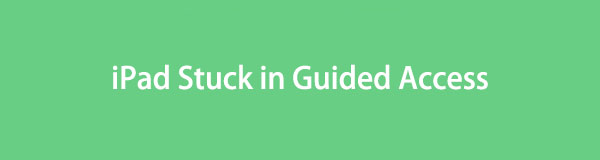
另一方面,當有人借用您的設備並且您允許他們僅訪問他們需要的應用程式時,此功能也很有用。然而,一些用戶抱怨他們的 iPad 螢幕一直卡在引導訪問上。如果您是其中之一,請輸入這篇文章,並認為自己很幸運。其中包含的以下部分將幫助您解決這種情況。

指南清單
FoneLab使您可以將iPhone / iPad / iPod從DFU模式,恢復模式,Apple徽標,耳機模式等修復到正常狀態而不會丟失數據。
- 修復禁用的iOS系統問題。
- 從禁用的iOS設備中提取數據,而不會丟失數據。
- 它是安全且易於使用的。
第 1 部分:如何正確使用和退出 iPad 上的引導訪問
在深入研究陷入引導式存取的 iPad 的修復之前,我們建議您先了解該功能的正確導航。也許您無意中按下了錯誤的按鈕或選擇,導致您的裝置出現此類問題。在這種情況下,您必須掌握正確的步驟來正確退出引導訪問。同時,還將包括使用該功能的正確說明。這樣,您就會知道您所做的程序可能出了問題,並避免下次再犯。
請遵循以下安全準則,在 iPad 上正確使用和退出開機存取功能:
步驟 1輸入“設定”並導航至 無障礙服務 部分。然後,如果你向下滾動, 引導訪問 將顯示選項卡,因此點擊它並在下一個畫面上啟用其滑桿。打開後,打開您將使用的應用程序,然後按三次 頂部 按鈕。
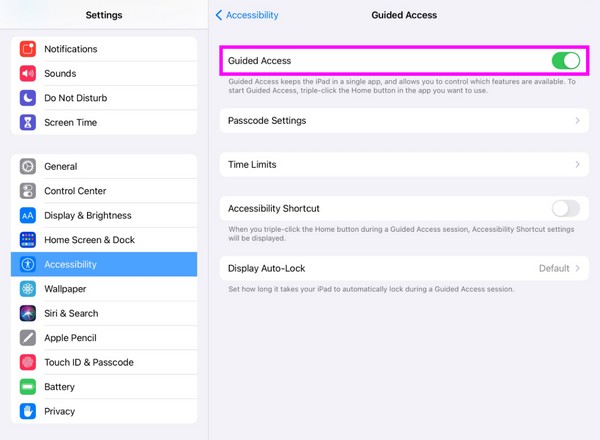
步驟 2 輔助功能快捷方式 然後會彈出;因此,點擊 引導訪問 設定它。輕敲 選項 左下角並選擇您喜歡的功能。例如,您選擇了 時限。相應地設定計時器,然後選擇 開始 設定密碼。
步驟 3在這種情況下,一旦計時器耗盡,引導存取將自動退出。但如果您想手動退出,請按三次 頂部 按鈕並輸入您設定的密碼。
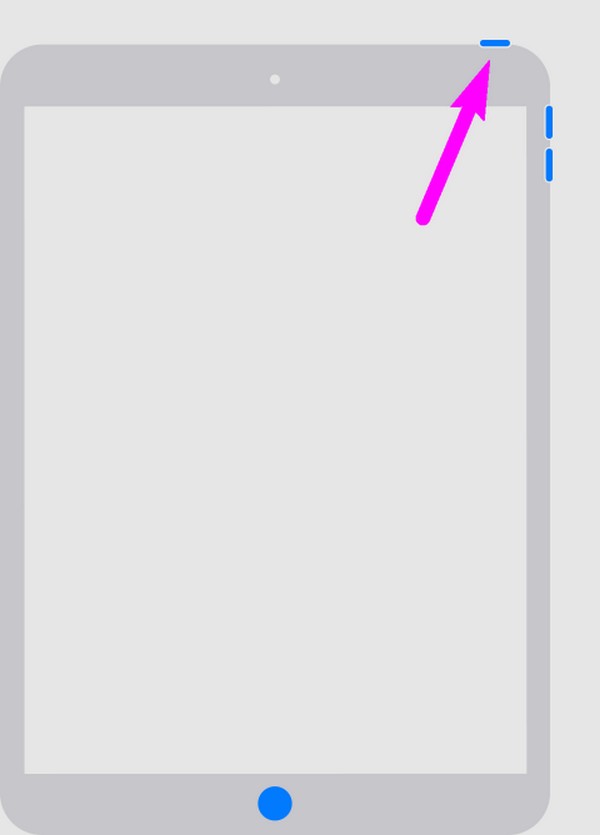
您可能已經注意到,使用引導存取功能非常方便,而且導航也很輕鬆。但是,如果您在找到這些正確的說明之前做出了錯誤的操作,請參閱下面的修復並快速解決問題。
FoneLab使您可以將iPhone / iPad / iPod從DFU模式,恢復模式,Apple徽標,耳機模式等修復到正常狀態而不會丟失數據。
- 修復禁用的iOS系統問題。
- 從禁用的iOS設備中提取數據,而不會丟失數據。
- 它是安全且易於使用的。
第 2 部分:如何透過重新啟動修復 iPad 卡在引導存取中的問題
重新啟動是 iPad 卡在「引導式存取」畫面上的主要解決方案,特別是如果這只是因為一個小問題。例如,您的 iPad 因故障、錯誤或其他基本問題而卡住。重新啟動將輕鬆解決您的引導存取問題,無需安裝和複雜的過程。除此之外,它還可以用來消除其他小問題,例如這個問題,因為它是許多設備併發症的通用解決方案。無論您的 iPad、iPhone 等型號如何,此技術通常都有效。
牢記下面的無痛步驟來執行 iPad 重新啟動 如果您的 iPad 陷入引導式存取:
沒有主頁按鈕的 iPad: 按 調高音量 鍵一次,然後 音量減小 鑰匙。 然後長按 頂部 鍵並在看到 iPad 螢幕重新啟動後放開。
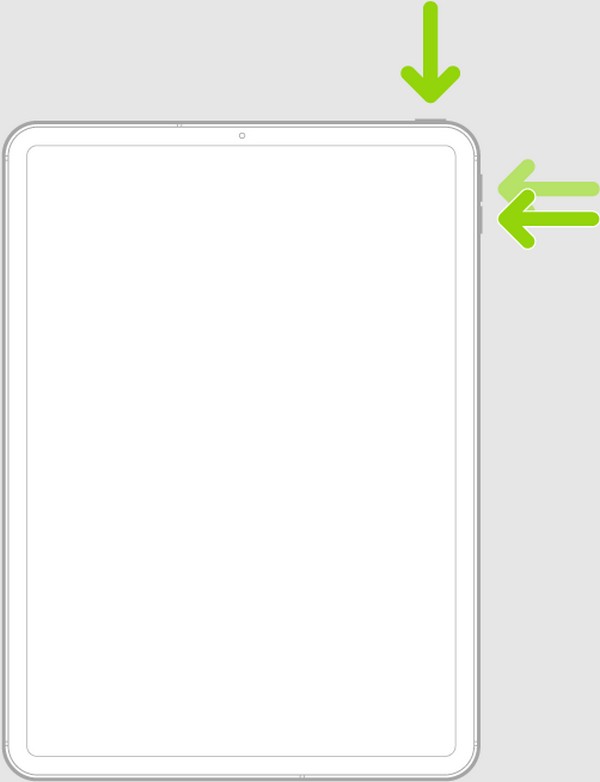
帶有主頁按鈕的 iPad: 長按您的 iPad 頂部 和 首頁 同時按鍵。然後,當螢幕出現 Apple 標誌時放開按鈕。
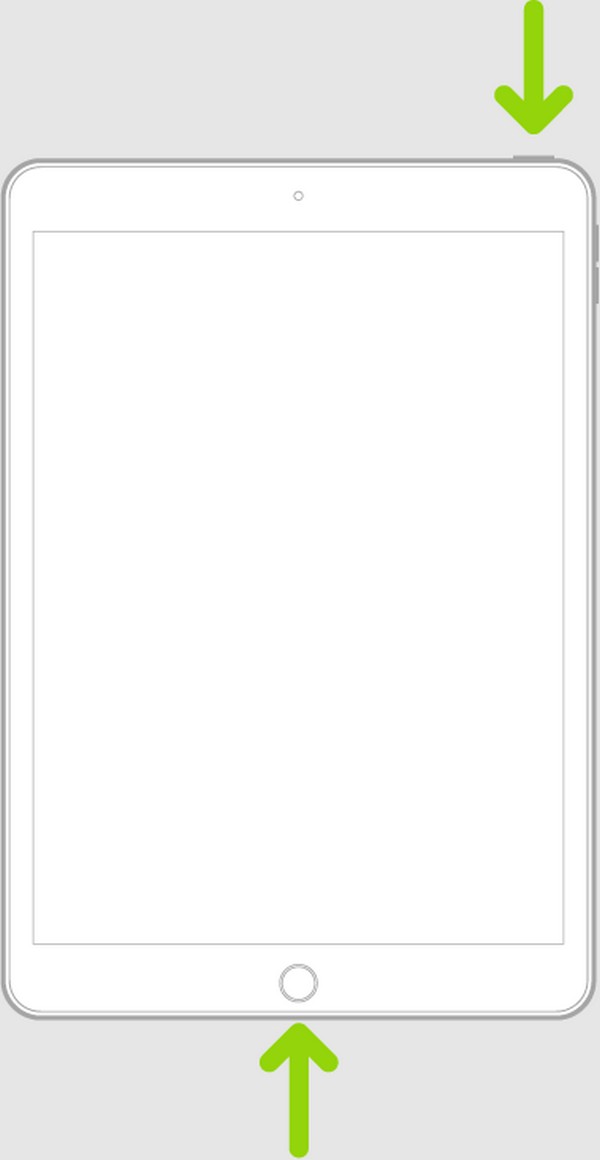
如果此方法無法解決您的iPad問題,則可能需要專業的工具,以下將介紹該工具。如前所述,重新啟動只是一種僅針對簡單問題的修復技術。因此,如果更複雜的問題導致 iPad 上的引導存取問題,那麼它可能不是合適的解決方案。相反,請查看下面介紹的程序。
第 3 部分:如何使用 FoneLab iOS 系統恢復修復 iPad 卡在引導存取中的問題
關於設備維修計劃, FoneLab iOS系統恢復 是電腦上最受歡迎的安裝工具之一。這是一種眾所周知的修復技術,成功率很高,因此許多 iPad 和其他 iOS 裝置用戶都信任它。在桌面上導航此工具將修復您的 iPad,無論其係統問題如何,它都卡在「引導式存取」畫面上。它甚至提供標準和高級修復模式,讓您決定是刪除內容和設定還是將它們安全可靠地保存在 iPad 上。
FoneLab使您可以將iPhone / iPad / iPod從DFU模式,恢復模式,Apple徽標,耳機模式等修復到正常狀態而不會丟失數據。
- 修復禁用的iOS系統問題。
- 從禁用的iOS設備中提取數據,而不會丟失數據。
- 它是安全且易於使用的。
FoneLab iOS System Recovery支援幾乎所有iOS設備,即使您使用macOS或Windows電腦也可以安裝它。此外,它不僅解決了 iPad 上的引導存取問題。它也適用於其他系統問題,包括 觸控螢幕不工作, 沒有服務的 iPhone,正在等待激活, 無法開機, 驗證更新卡住, 和更多。因此,每當你遇到各種問題時,它都會非常有利。
了解以下可管理的步驟,使用以下方法解決 iPad 上的引導式存取卡住問題 FoneLab iOS系統恢復:
步驟 1前往該計劃的官方網站點擊 免費下載 並取得FoneLab iOS系統恢復 安裝程式。接下來,打開它進行安裝,下載必要的元件。它很快就會完成,因此隨後在桌面上啟動該工具。
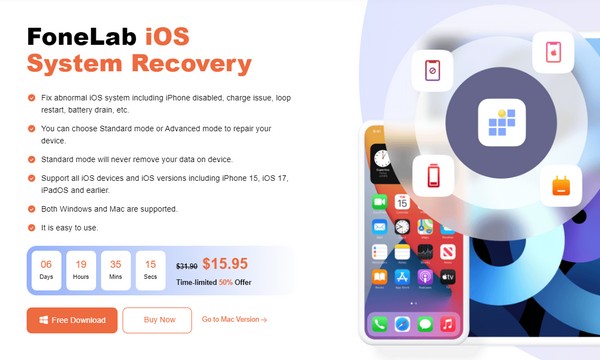
步驟 2該程式的右上角介麵包含 iOS系統恢復 特徵。點擊它繼續,然後點擊 開始 立即按鈕。這樣,修復類型就會顯示出來。選擇 高級 or 標準 從那裡開始模式,但確保您理解他們的描述。然後,選擇 確認.
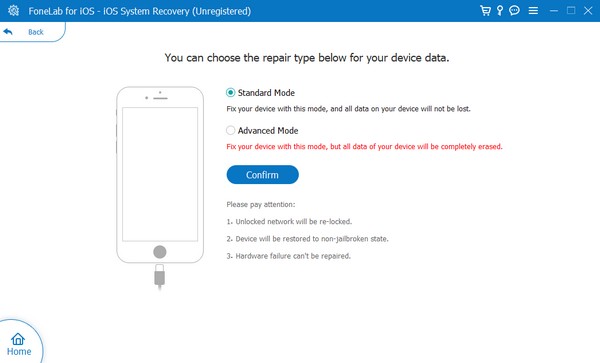
步驟 3準備一條 USB 線並將其兩端連接到您的 iPad 和電腦。該程式將檢測您的設備,因此 將其置於恢復模式 透過下一個介面上的螢幕指南。下載韌體包後,用它來修復 iPad 的引導存取問題。
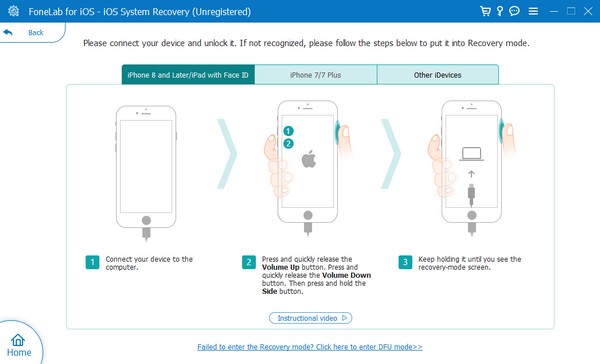
第 4 部分:有關如何修復 iPad 卡在引導存取中的常見問題解答
電池耗盡時引導訪問是否會結束?
是的,它確實。因此,如果您使用引導存取功能來執行重要任務,則必須保持 iPad 電池電量充足。
當引導存取功能凍結且無法重新啟動時,如何退出引導存取功能?
使用像這樣的工具 FoneLab iOS系統恢復。它是在電腦上導航的,因此即使您的 iPad 螢幕凍結也沒關係。只需要連結到要修復的程式。
如果您的 iPad 遇到此類問題,這些是主要的修復策略。如果您在裝置上遇到其他簡單或複雜的問題,請前往 FoneLab iOS系統恢復 網站。
FoneLab使您可以將iPhone / iPad / iPod從DFU模式,恢復模式,Apple徽標,耳機模式等修復到正常狀態而不會丟失數據。
- 修復禁用的iOS系統問題。
- 從禁用的iOS設備中提取數據,而不會丟失數據。
- 它是安全且易於使用的。
